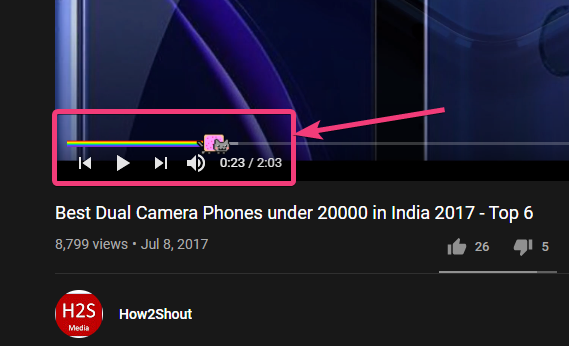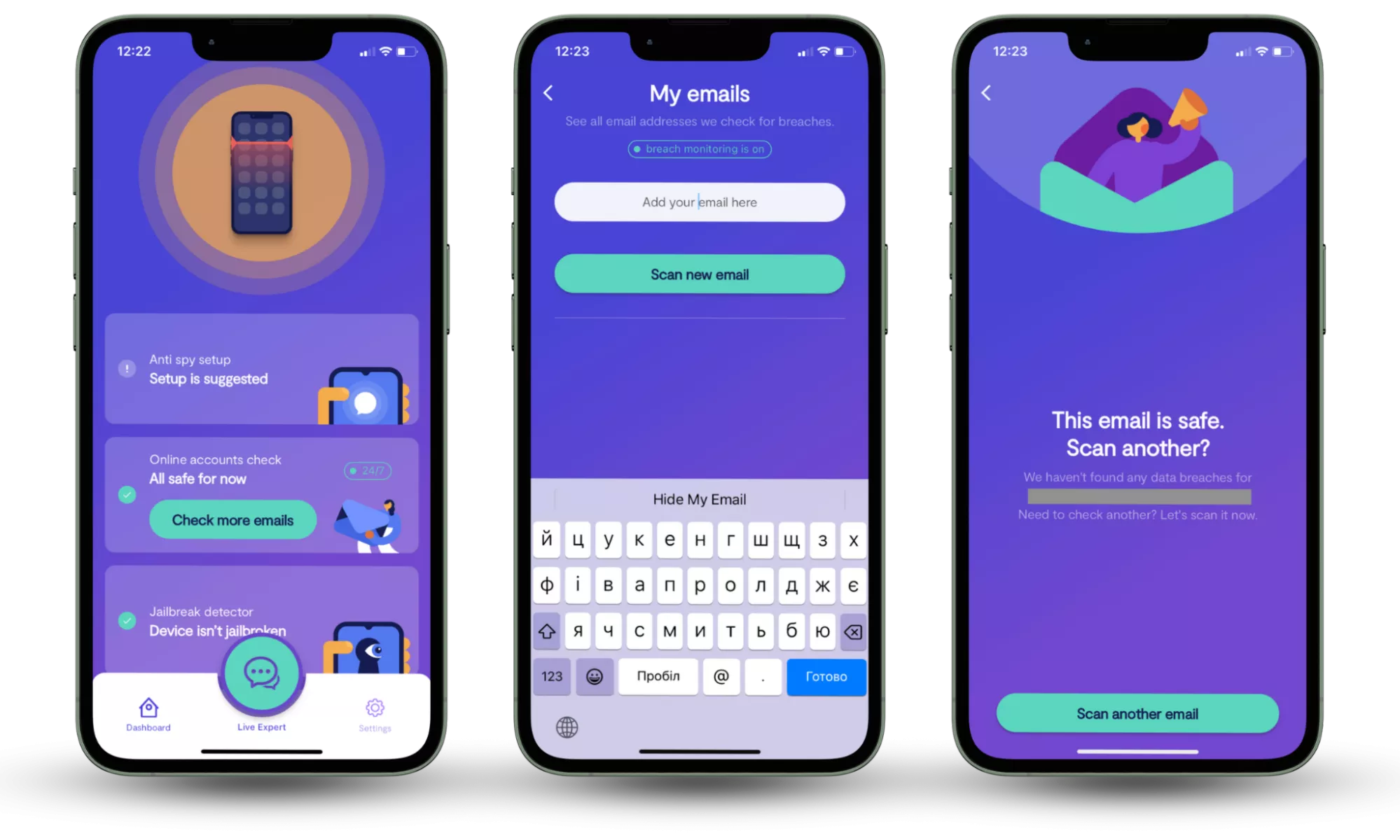Neste post vamos mostrar para vocêcomo criar um mapa mental no Excel. Um Mapa Mental é um diagrama que representa informações em uma hierarquia não linear. Normalmente começa com um tópico no centro, e ideias relacionadas se ramificam a partir daí. Cada ramo representa um subtópico ou conceito e pode se ramificar em detalhes mais específicos.
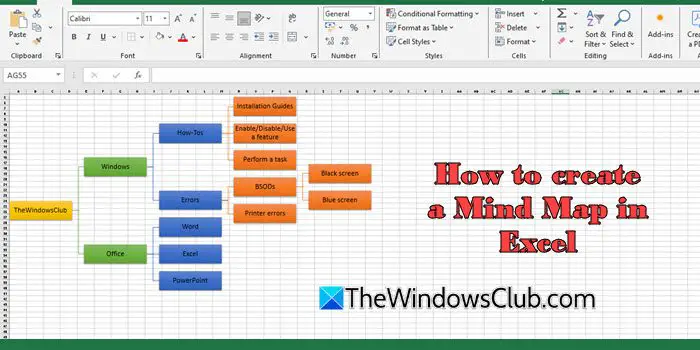
Os mapas mentais são frequentemente usados no Excel para visualizar e construir uma hierarquia entre conjuntos de dados. Eles ajudam a organizar as informações de maneira clara e estruturada, facilitando o processamento de informações complexas e reduzindo a confusão desnecessária.
Você pode criar um mapa mental no Excel de duas maneiras diferentes:
- Usando a biblioteca de formas
- Usando SmartArt
Vamos ver cada um desses métodos em detalhes.
A] Crie um mapa mental usando a biblioteca Shapes
Vamos supor que precisamos criar um mapa mental para os detalhes do funcionário. As informações podem ser organizadas hierarquicamente da seguinte forma:
Detalhes do funcionário
- Demografia
- Nome
- Gênero
- Idade
- Etnia
- Detalhes do trabalho
- Cargo
- Departamento
- Unidade de negócios
- Data de contratação
- Salário Anual
- Indicador-chave de desempenho
- Vendas
- Receita gerada
- Número de negócios fechados
- Suporte ao Cliente
- Tempo de resposta
- Índice de satisfação do cliente
- RH
- Taxa de retenção de funcionários
- Velocidade de contratação
- Vendas
Para os dados acima, 'Detalhes do funcionário'torna-se nosso tema central,'Demografia'torna-se o ramo principal, e'Nome, gênero, idade e etnia'torna-se sub-ramos. Da mesma forma, o restante dos dados pode ser visualizado da mesma maneira. Vamos agora criar o mapa mental.
Abra o Excel e inicie uma nova pasta de trabalho em branco. Vá para oInseriraba e cliqueFormas. Um menu suspenso aparecerá. Selecione uma forma (estamos usando um retângulo aqui, mas você pode escolher uma forma oval ou qualquer forma de sua preferência). Clique em qualquer lugar da planilha e desenhe a forma. Clique duas vezes na forma e nomeie-a como 'Detalhes do funcionário'.
Em seguida, formate a forma. Selecione a forma e vá para oFormato de formaguia na faixa superior. Use preenchimento de forma, contorno de forma e outras opções disponíveis para estilizar a forma. Feito isso, redimensione e centralize-o na planilha.
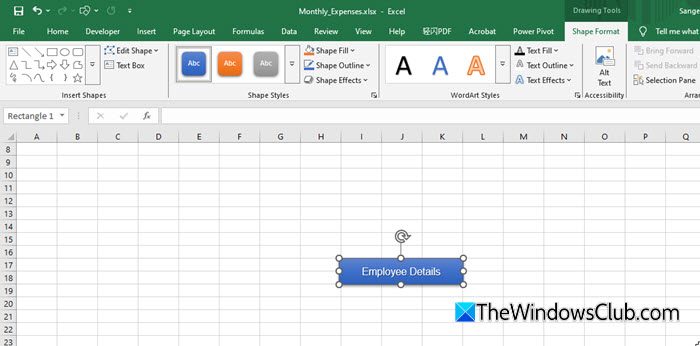
A seguir, volte para oInserirguia e selecione outra forma. Pode ter o mesmo formato ou um formato diferente. Desenhe a forma na folha, nomeie-a 'Demografia', e estilize-o usando oFormato de formamenu. Agora temos nosso primeiro branch principal. Reposicione-o na folha conforme necessário.
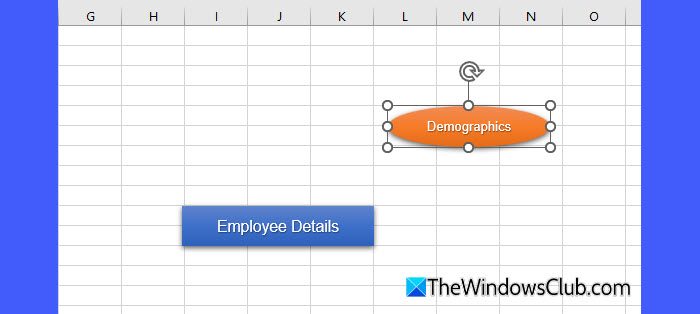
Em seguida, conecte esta forma à forma central usando oLinhaferramenta. Vá para oInserirguia e selecioneFormas > Linha. Desenhe uma linha conectando essas formas.

Em seguida, crie 4 sub-ramos para 'Nome','Gênero','Idade', e 'Etnia'. Estilize e reposicione-os conforme necessário. Em seguida, conecte esses sub-ramos ao ramo principal 'Demografia'.
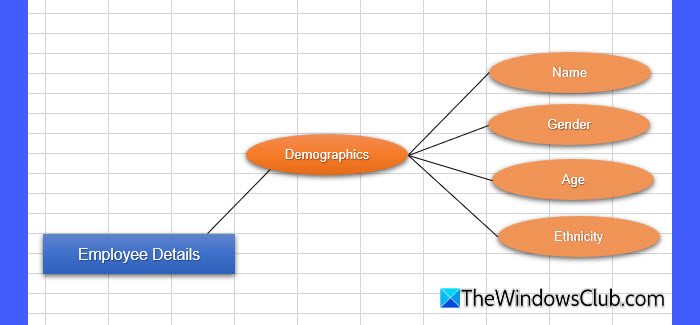
Agora você tem seu mapa mental básico com você. Seguindo um padrão semelhante, você pode expandir este mapa mental para mostrar mais ramos e seus sub-ramos. Esta é a aparência do resultado final:
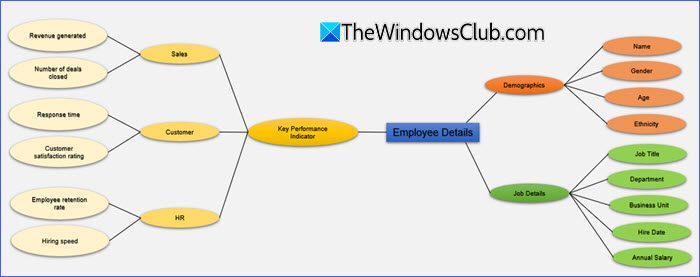
Dica:Você pode clicar noVisualizaraba e desmarqueLinhas de gradepara um espaço de trabalho/visualização mais limpo.
2] Crie um mapa mental usando SmartArt no Excel
Ao contrário das formas, o SmartArt permite criar rapidamente mapas mentais estruturados com o mínimo de esforço. No entanto, eles oferecem flexibilidade e personalização limitadas.
Abra o Excel e crie uma nova pasta de trabalho em branco. Vá para oInserirguia. CliqueArte inteligenteno grupo Ilustrações.
NoEscolha um gráfico SmartArtjanela, selecioneHierarquiano painel esquerdo.
Escolha 'Organograma' ou 'Hierarquia Horizontal' para um melhor layout do mapa mental.
CliqueOKpara inserir o diagrama SmartArt na planilha.
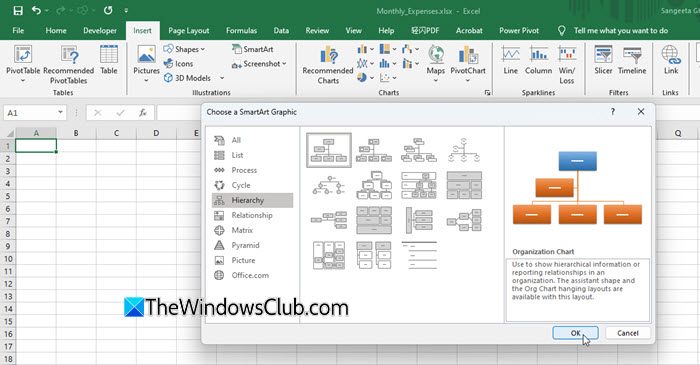
A seguir, insira os dados no SmartArt. Clique no diagrama SmartArt para selecioná-lo. No lado esquerdo do SmartArt, clique no botãopequena seta voltada para a esquerdapara abrir oPainel de texto. Clique dentro do Painel de Texto e comece a digitar a hierarquia.
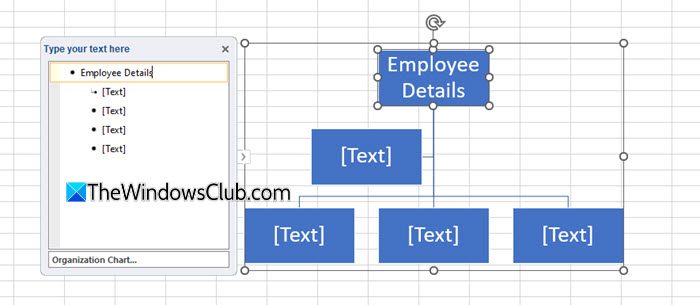
Digite 'Detalhes do Funcionário (este será o tópico central). ImprensaDigitarpara adicionar uma nova linha. ImprensaGuiaantes de digitar para criar um subnível (ramificação). Conforme você digita, você verá que o SmartArt ajustará e formatará automaticamente a hierarquia.
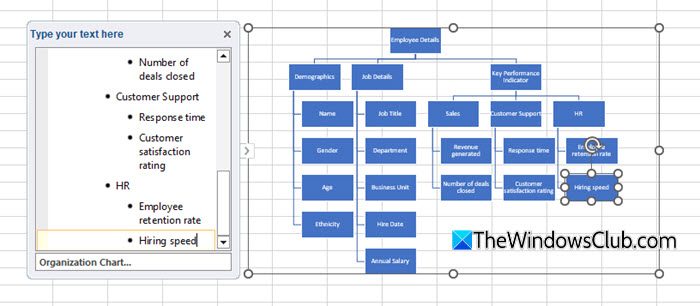
A seguir, você pode personalizar o mapa mental para dar a aparência desejada. Redimensione o SmartArt selecionando-o e arrastando suas bordas para fora ou para dentro para ajustar as dimensões gerais. A seguir, vá para oDesign SmartArtguia e escolha um diferentedisposiçãopara modificar a estrutura. Selecione umesquema de corespara melhorar a clareza visual e distinguir entre diferentes ramos. Clique em qualquer forma no SmartArt para acessar a guia Formato da Forma e, em seguida, personalize as cores, fontes e bordas para tornar o mapa mental visualmente atraente e fácil de ler.
Esta é a aparência do resultado final:
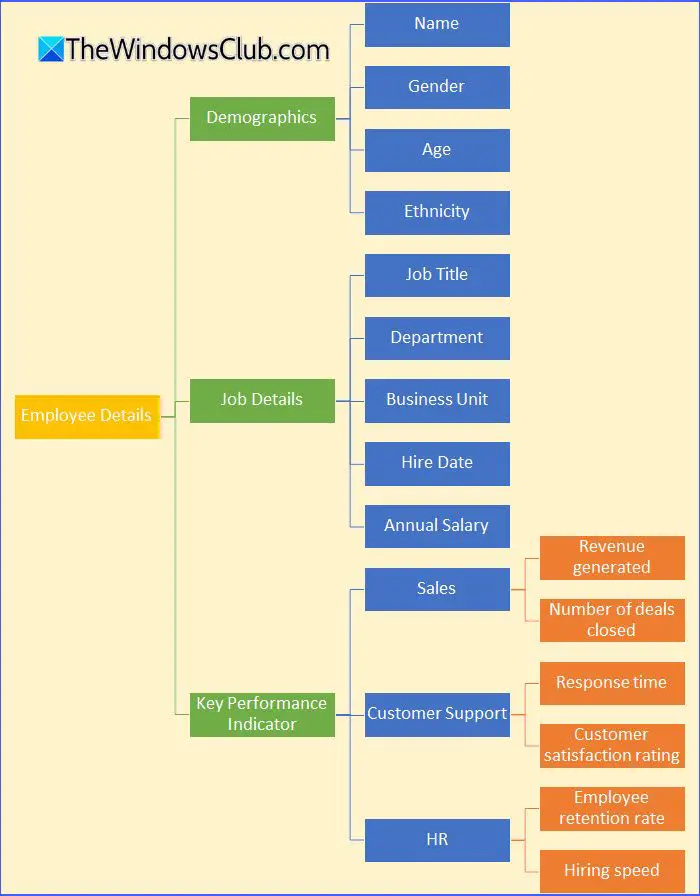
Isso mostra como criar um mapa mental no Microsoft Excel. Espero que você ache isso útil!
Ler: .
Como converter Excel para MindMap?
Você pode usar ferramentas online gratuitas para converter seus dados do Excel em um mapa mental. Essas ferramentas oferecem recursos intuitivos, como funcionalidade de arrastar e soltar e geração automática de layout, permitindo criar mapas mentais visualmente atraentes com o mínimo de esforço. Algumas das ferramentas são até apoiadas por IA, o que ajuda a automatizar o processo analisando e organizando os dados para você.
Posso criar um mapa mental no Excel?
Sim, você pode criar um mapa mental no Excel usando formas, caixas de texto e conectores. Comece inserindo uma forma central para o tópico principal e, em seguida, adicione ramificações ao redor dela para os subtópicos. Conecte os galhos usando linhas ou setas para mostrar os relacionamentos. Você também pode usar SmartArt para uma abordagem mais estruturada, selecionando um layout hierárquico para organizar suas ideias.
Leia a seguir: